微信图片编辑文字 在微信内编辑图片加文字
更新时间:2023-12-04 13:46:50作者:yang
在当今社交媒体的盛行下,人们对于照片的编辑和分享已成为一种时尚,而在微信中,更是有着丰富的图片编辑功能,其中之一就是可以在微信内编辑图片加上文字。这项功能不仅让我们能够更加个性化地表达自己的情感和观点,还能让图片更加生动有趣。无论是在朋友圈中分享美食、旅行,还是在聊天中表达心情,微信图片编辑文字的功能都为我们提供了一个便捷而有趣的方式。让我们一起来探索这个功能的魅力吧!
具体方法:
1.在微信上收到一幅图片,想加上文字再转发出去。
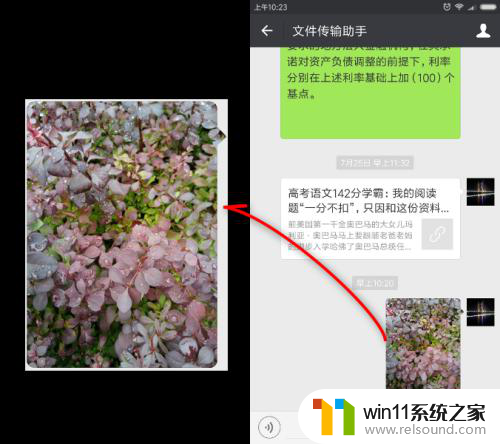
2.点按、打开这幅图片,然后在打开的图片上长按,将会弹出菜单。
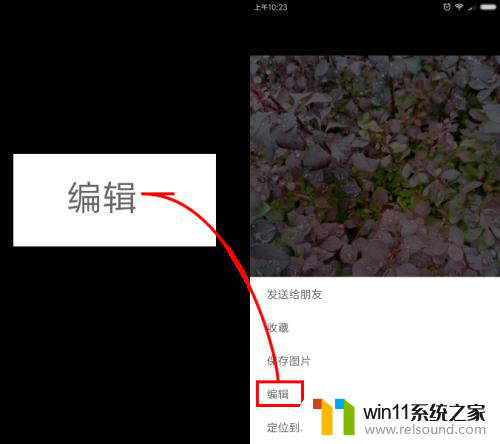
3.在菜单中点按“编辑”菜单项,将进入图片编辑界面。

4.在图片编辑界面上,屏幕下方是工具菜单栏。点按其中的“T”按钮,将进入文字编辑模式。这时输入想要显示在图片上的文字。
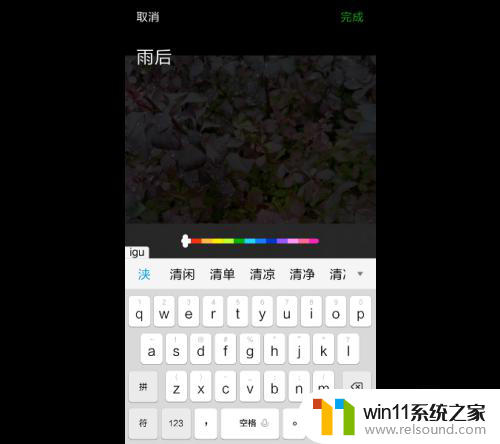
5.这是输入完成后的效果。
如果对已经输入的文字不满意,在文字上长按。

6.界面重新返回文字编辑模式,这时可以修改文字。还可以改变文字的颜色。
如图,拖动颜色滑块,文字颜色随之发生改变。

7.还可以向图片上添加自定义表情。
在工具菜单上点按那个笑脸按钮,将会弹出自定义表情供选择。点按一个表情,该表情就会出现在图片中央。可以对已经添加的表情进行拖动,把它放到合适的位置。
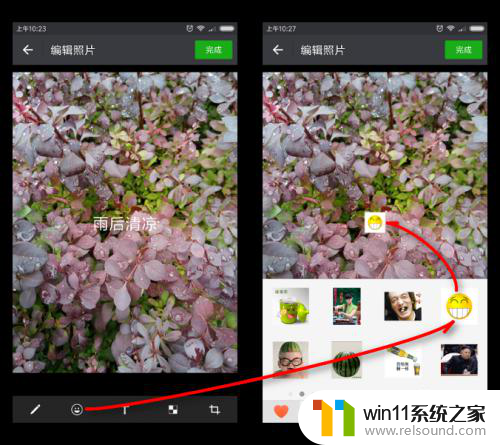
以上就是微信图片编辑文字的全部内容,如果你也遇到了同样的情况,可以参照本文提供的方法来处理,希望这些方法对你有所帮助。
微信图片编辑文字 在微信内编辑图片加文字相关教程
电脑教程推荐